Hur man lägger ett lösenord i Excel
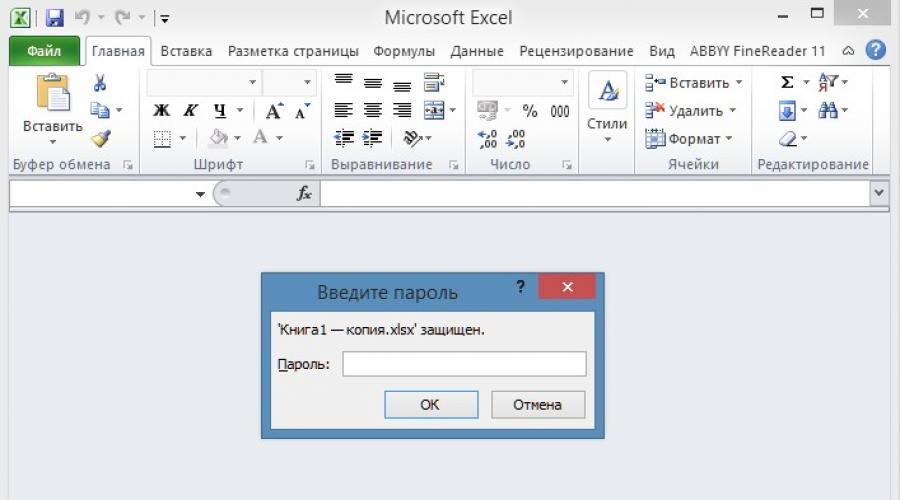
Efter att ha skapat ett dokument i Excel behöver många skydda Excel med ett lösenord. Skydd i Excel är annorlunda. Du kan skydda ett Excel-ark så att det inte kan kopieras eller ändras. Du kan sätta ett lösenord på Excel-filen så att de inte kan öppna den och se den, eller så kan de öppna den, men de kan inte göra ändringar. Ibland behöver du skydda celler i Excel från att kopieras och ändras.
Hur man lösenordsskyddar Excel
För att lösenordsskydda Excel måste du klicka på Arkiv - Detaljer - Kryptera med lösenord i verktygsfältet.
Hur man lägger ett lösenord på en excel-fil
Ett litet fönster öppnas där du måste skriva ett lösenord och klicka på OK. Ett annat fönster öppnas där du måste ange samma lösenord igen för att bekräfta. Efter det, för att sätta ett lösenord på Excel, måste du stänga det med bekräftelse på att du sparar ändringarna. Nu, när du öppnar en fil, måste du ange ett lösenord, annars kommer du inte att se vad som finns i den här filen.
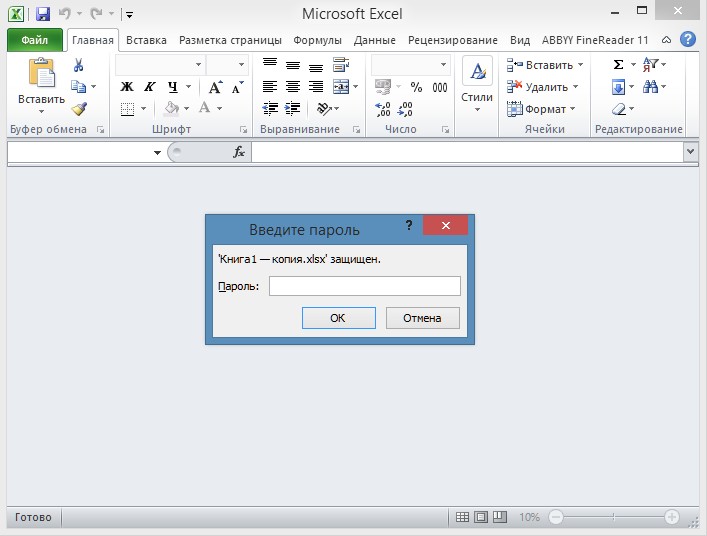 För att ta bort lösenordet från att skydda ett Excel-ark måste du känna till lösenordet
För att ta bort lösenordet från att skydda ett Excel-ark måste du känna till lösenordet För att ta bort lösenordet från en Excel-fil måste du först öppna det med ett lösenord och sedan klicka på Arkiv - Detaljer - Kryptera med ett lösenord. Ett fönster öppnas där du måste ta bort skyddet från Excel genom att ta bort lösenordet så att lösenordsfältet förblir tomt och klicka sedan på OK.
Hur man lösenordsskyddar en excel-fil
För att skydda Excel från kopiering måste du klicka på Arkiv i verktygsfältet och välja Spara som.
 I Excel utlöses lösenordsskydd via Fil
I Excel utlöses lösenordsskydd via Fil Ett fönster som heter Spara dokument öppnas. I det här fönstret måste du klicka på tjänsten och välja alternativet Allmänna alternativ från listan som öppnas.
 Excel lösenordsskydd är i allmänna alternativ
Excel lösenordsskydd är i allmänna alternativ Ett fönster öppnas som heter Allmänna inställningar där det finns två rader där lösenord passar.
 När du ställer in ett Excel-lösenord måste du skriva ner det någonstans för att inte glömma
När du ställer in ett Excel-lösenord måste du skriva ner det någonstans för att inte glömma Om du bara anger lösenordet på första raden, öppnas filen endast med ett lösenord, men dokument kan ändras.
Om du anger ett lösenord på den andra raden öppnas filen utan lösenord, men det kommer inte att vara möjligt att spara detta dokument med några ändringar som gjorts i det, men du kan spara detta dokument med ändringar under ett annat namn. Ett sparat dokument under ett annat namn kommer att lösenordsskyddas endast för att öppna filen, och det kommer inte längre att finnas ett lösenord för kopieringsskydd på det.
För att ta bort skyddet i Excel måste du klicka på filen igen och välja Spara som, och sedan i fönstret som heter Spara dokument, klicka på Verktyg och välj Allmänna alternativ från listan som öppnas. Ett fönster öppnas som heter Allmänna alternativ där du behöver ta bort skyddet i Excel genom att ta bort alla lösenord i form av prickar så att fälten blir rena och klicka på OK.
Hur man skyddar celler i Excel
I vissa fall är det nödvändigt att skydda Excel från redigering och kopiering, men samtidigt så att data kan matas in i vissa celler. För att göra detta, välj cellerna där du vill ange data, håll muspekaren över dem och tryck på höger musknapp. En snabbmeny öppnas där du måste välja alternativet Formatera celler. Ett fönster som heter Formatera celler öppnas.
 Du måste avskydda Excel för de celler du valde
Du måste avskydda Excel för de celler du valde I det här fönstret, på fliken Skydd, avmarkera objektet Skyddad cell och klicka på OK. Efter det, i verktygsfältet i Excel, gå till fliken Granska och klicka på Skydda ark.
 Skydda ett ark i Excel från kopiering
Skydda ett ark i Excel från kopiering Ett fönster som heter Sheet Protection öppnas.
I det här fönstret måste du avmarkera alla kryssrutor förutom objektet Markera olåsta celler och ange ett lösenord i rutan för att inaktivera arkskydd. Genom att klicka på OK-knappen öppnas ett annat fönster där du måste ange samma lösenord för att bekräfta och klicka på OK-knappen. Efter det kommer det inte att vara möjligt att göra några ändringar på det här arket, och det kommer också att vara omöjligt att välja utom för de celler som du tidigare avskyddat i fönstret Formatera celler.
Om du vill ta bort skyddet från ett Excel-ark går du till fliken Granska och klickar på Ta bort skydd på den här fliken.
 Hur man tar bort lösenord från excel-ark
Hur man tar bort lösenord från excel-ark Ett fönster som heter Unprotect sheet öppnas. Nu, för att avskydda ett ark i Excel, behöver du bara ange lösenordet och klicka på OK. Således kan du enkelt ta bort lösenordet från Excel, och vid behov måste du återställa det. Men om du inte accepterar att spara ändringarna när du stänger excel-filen kommer du inte att kunna ta bort lösenordet från excel och skyddet förblir aktiverat.
Video
den här videon visar hur du skyddar ett ark från redigering och kopiering, samtidigt som enskilda celler utesluts.